Sprawdzenie otwartych portów w TCP/IP w systemie Windows
Działanie portów
Adres IP określa komputer lub inne urządzenie sieciowe w sieci. Gdy jedno urządzenie wysyła ruch do drugiego, adres IP jest używany do kierowania tego ruchu do odpowiedniego miejsca. Gdy ruch dotrze do właściwego miejsca, urządzenie musi wiedzieć, do której aplikacji lub usługi ma go wysłać. Tutaj wkraczają porty.
Jeśli adres IP jest podobny do adresu ulicy na liście, port jest czymś w rodzaju nazwiska osoby w tym miejscu zamieszkania, która otrzymuje pocztę. W większości przypadków nie musimy martwić się o porty. Ale od czasu do czasu możemy napotkać aplikację, która jest ustawiona na nasłuchiwanie ruchu na tym samym porcie, którego inna aplikacja już używa. W takim przypadku musimy zidentyfikować aplikację, która już używa tego portu.
Istnieje wiele sposobów, aby dowiedzieć się, która aplikacja ma zablokowany port, ja pokaże Wam jak wykorzystać do tego celu samego Windowsa i jego narzędzia jak "Wiersz poleceń", "PowerShell" lub "Terminal" ,Pokaże też na końcu jak wykorzystać do tego celu darmową aplikację, która jeszcze bardziej to ułatwia. Wszystkie te metody powinny działać niezależnie od używanej wersji systemu Windows.
Używanie wbudowanych narzędzi, aby zobaczyć, co nasłuchuje na porcie.
Tutaj skorzystamy z dwóch poleceń. Pierwsze wyświetla listę aktywnych portów wraz z nazwą procesu, który ich używa. W większości przypadków polecenie to będzie działać poprawnie. Czasami jednak nazwa procesu nie pomoże nam zidentyfikować, która aplikacja lub usługa ma faktycznie zajęty port. W takich przypadkach musimy wyświetlić listę aktywnych portów wraz z numerami identyfikatorów procesów, a następnie wyszukać te procesy w "Menedżerze zadań".
Wyświetlamy użycie portu wraz z nazwami procesów
Najpierw musimy otworzyć wiersz poleceń w trybie administratora. Klikamy na przycisk "Start", a następnie wpisujemy "cmd" w polu wyszukiwania. Na liscie wyszukiwania otwieramy "Wiersz poleceń" w wynikach wyszukiwania, klikamy na niego prawym przyciskiem myszy i wybieramy "Uruchom jako administrator" lub klikamy "Uruchom jako administrator" po prawej stronie okna wyszukiwania.

W wierszu poleceń wpisujemy poniższy tekst i zatwierdzamy klawiszem "Enter" na klawiaturze:
netstat -ab
Polecenie możecie również skopiować stąd i wkleić do "CMD". Po naciśnięciu "Entera", wyniki mogą się w pełni wyświetlić po minucie lub kilku minutach, więc trzeba być cierpliwym. Przewijamy listę, aby znaleźć port (który jest wymieniony po dwukropku po prawej stronie lokalnego adresu IP), a zobaczmy nazwę procesu wymienioną pod tym wierszem. Jeśli chcemy trochę ułatwić sobie zadanie, pamiętajmy, że możemy również przesłać wyniki polecenia do pliku tekstowego . Następnie możemy po prostu wyszukać w pliku tekstowym numer portu, którego szukamy.
Tutaj na przykład widać, że port 52084 jest zajęty przez proces o nazwie "BlueMail.exe". "BlueMail.exe" to aplikacja do odbierania i wysyłania poczty e-mail, która jest zainstalowana w Windows, więc możemy założyć, że port jest faktycznie zajęty przez proces, który regularnie sprawdza i pobiera nowe wiadomości e-mail na komputer.
Wyświetl użycie portu wraz z identyfikatorami procesów
Jeśli nazwa procesu dla numeru portu, którego szukamy, utrudnia określenie powiązanej aplikacji, możemy wypróbować wersję polecenia, która pokazuje identyfikatory procesów (PID) zamiast nazw. Wpisujemy następujący tekst w wierszu polecenia, a następnie zatwierdzamy klawiszem "Enter" na klawiaturze:
netstat -aon
Polecenie możemy też skopiowac i wkleić do "CMD".Kolumna po prawej stronie zawiera listę PID-ów, więc wystarczy, że znajdziemy ten, który jest powiązany z portem, który chcemy zbadać.

Następnie otwieramy "Menedżer zadań", klikając prawym przyciskiem myszy w dowolnym wolnym miejscu na pasku zadań i wybierając "Menedżer zadań". Możemy też nacisnąć skrót klawiaturowy:

Jeśli używamy Windows 8, 10 lub 11, przechodzimy do karty "Szczegóły" w "Menedżerze zadań".
W starszych wersjach systemu Windows te informacje są widoczne na karcie "Procesy". Posortujmy listę procesów według kolumny "PID" i odszukajmy PID powiązany z badanym portem. Możemy dowiedzieć się więcej o tym, która aplikacja lub usługa ma zajęty port, patrząc na kolumnę "Opis".
Użycie darmowej aplikacji "NirSoft CurrPorts", aby zobaczyć, co nasłuchuje na porcie
Zaczynamy od pobrania aplikacji. Odpowiednią wersję aplikacji pobieramy pod nasz system Windows (wersja standardowa jest dla 32-bitowego systemu Windows, a wersja x64 dla 64-bitowego systemu Windows). Jest to aplikacja przenośna ( portable ), więc nie wymaga instalacji. Po pobraniu rozpakowujemy folder archiwum z aplikacją folder i uruchamiamy jej plik wykonywalny.
W oknie "CurrPorts" sortujemy dane według kolumny "Port lokalny", odnajdujemy port, który chcemy sprawdzić, a zobaczymy wszystkie informacje, jak nazwę procesu, PID, port, pełną ścieżkę do procesu itd.
Wnioski końcowe
1. Uruchomiamy polecenie "netstat -ab" w wierszu poleceń z uprawnieniami administratora, PowerShell lub oknie terminala, aby wyświetlić listę aplikacji i ich powiązanych portów. Działa to również w systemie Windows 10 / 11.2. Otwarte porty można sprawdzić przy użyciu wbudowanych narzędzi, np. "Wiersza poleceń" lub programu "PowerShell", które wyświetlają listę aktywnych portów oraz skojarzone z nimi nazwy lub identyfikatory procesów.
3. Darmowa aplikacja "CurrPorts" firmy "NirSoft" ułatwia przeglądanie danych nasłuchujących na porcie, wyświetla szczegółowe informacje o procesie i umożliwia lepsze zarządzanie portami.
Poradnik opracowany przez Andrzej Świech (Illidan) ©® 15.06.2025








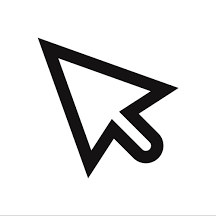
Komentarze
Prześlij komentarz